Googleドキュメントは、おそらく過去10年間で私のお気に入りの「発明」です。 私たちが棚で見た素晴らしいテクノロジーのいくつかを考えると、それは非常識に聞こえるかもしれません。 ただし、理解する必要があります。私はGoogleドキュメントを次の目的で使用しています。 すべての. 訴訟、リスト、目標、さらにはブログに掲載する前にこのサイトに書き込みます。 私は知っています–私は変です。 ほとんどの人はWordPressで直接書きます。 私じゃない! 私は何年も前にGoogleドキュメントを使って書く習慣を身につけましたが、今ではそれを変えるには年を取りすぎています。
重要なテキストをマークするために、Googleドキュメントでテキストを強調表示することがよくあります。 テキストを強調表示する方法も次のとおりです。
デスクトップの説明
- テキストの一部を強調表示する場合は、カーソルまたはマウスを使用して、最初に目的の単語を選択します。
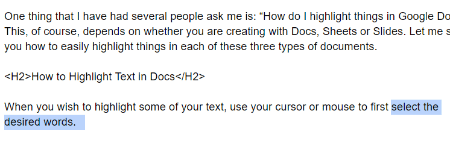
- それらの単語がまだ強調表示されている状態で、太字、斜体などを作成できる場所の横にあるツールバーの小さな鉛筆を探します。
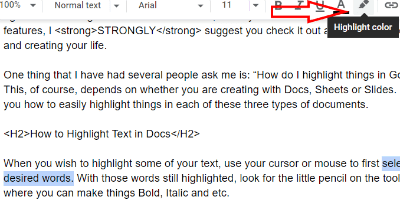
- 使用する色を選択し、単語以外のドキュメント内の任意の場所でカーソルをクリックします。 それらは自動的に強調表示されます!
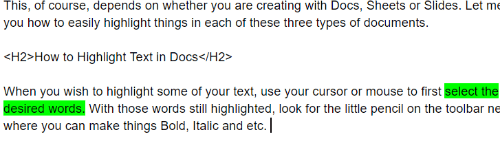
AndroidまたはiOSの手順
モバイルデバイスを使用してこのタスクを完了することは、コンピューターで行う方法とは少し異なります。 それでも難しいことではありませんが、非常に直感的でもありません。 簡単な概要は次のとおりです。
- 指を使用して、強調表示するテキスト内の任意の場所をタップします。 マーカーを使用して必要なすべての単語を選択し、それを選択したまま指を離します。
- 大きいものをタップします "NS" プラス記号の横にあります。
- Aをタップすると、小さなメニューが表示されます。 タップ "文章" 下にスクロールして見つけます 「ハイライトカラー」. 色を選択すれば完了です。
他にどのようなGoogleドキュメントの質問がありますか?
ハッピーライティング!